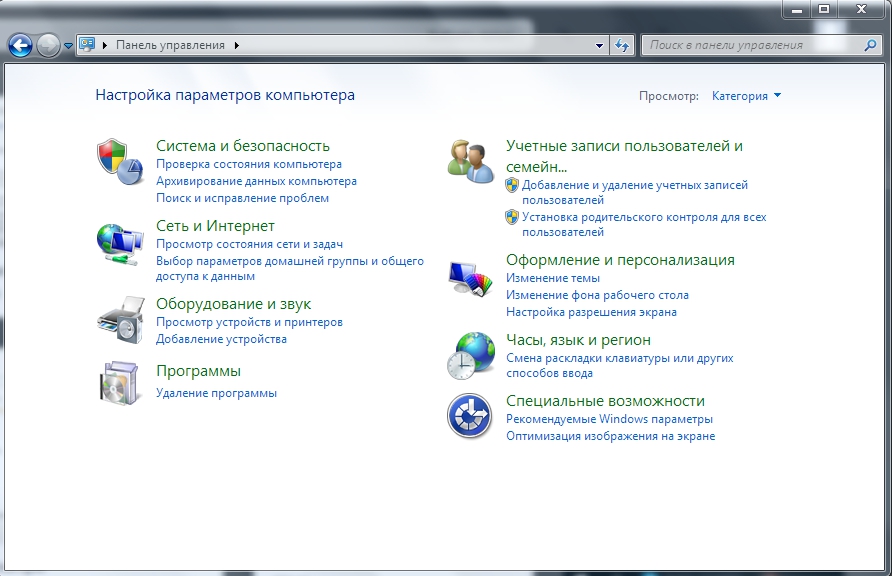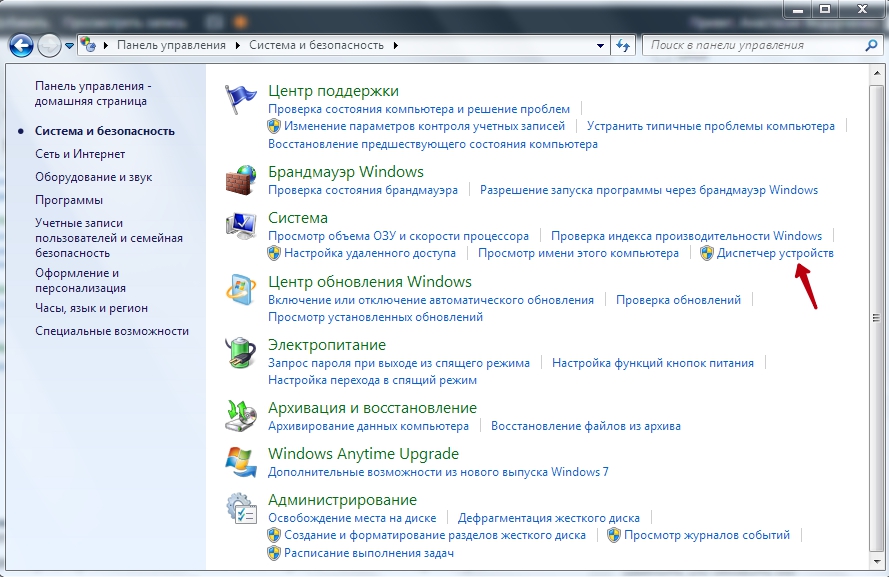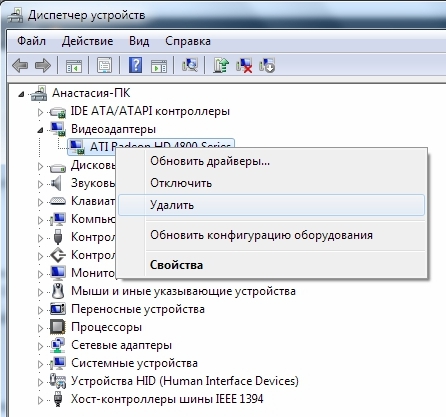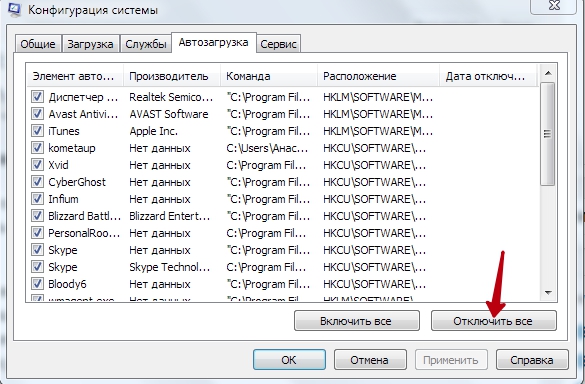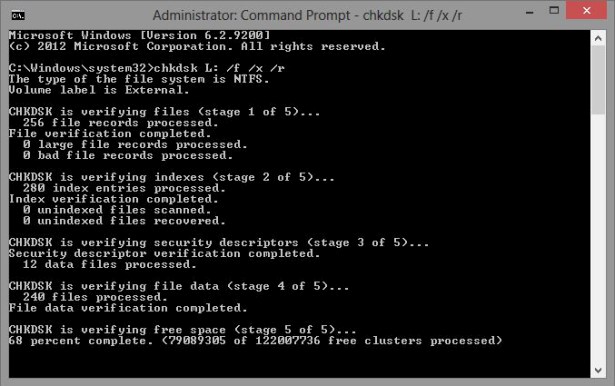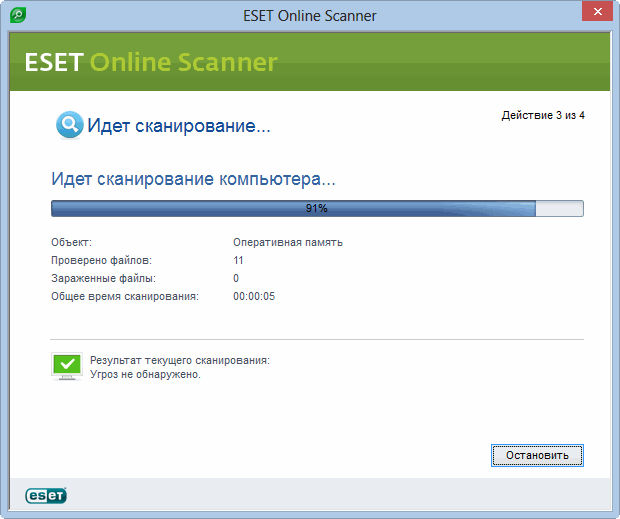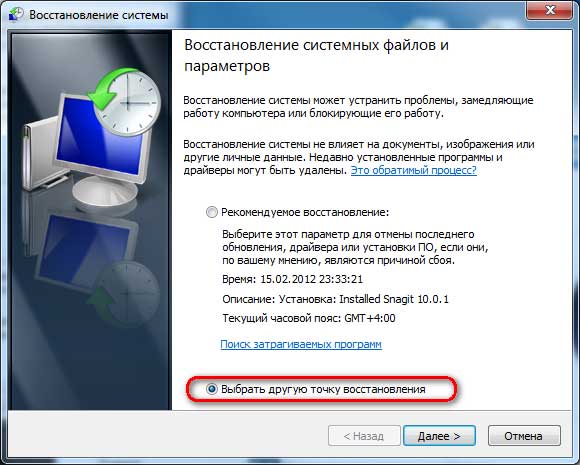- Windows зависает при загрузке «Добро пожаловать»: как устранить неполадку
- Причины неполадки
- Способы устранения проблемы
- Удаление или переустановка драйверов
- Удаление программ из автозапуска
- Проверка HDD на наличие ошибок
- Проверка на целостность файлов системы
- Проверка на вирусы
- Точка восстановления
- Windows 10 не входит на рабочий стол. Зависает при вводе пароля
- Очень долго «Добро пожаловать»
- Бесконечная загрузка после логина
Windows зависает при загрузке «Добро пожаловать»: как устранить неполадку
Иногда в системе происходит серьезный сбой, (особенно подвержены этой ошибке версии Windows 7 и выше), и экран зависает на приветственном сообщении «Добро пожаловать». Сложности данной ситуации добавляет невозможность входа в учетную запись и получения доступа к функциям управления. Ниже будут рассмотрены способы устранения проблемы.
Решение проблем с загрузочным окном Windows.
Причины неполадки
Причин прекращения загрузки может быть несколько:
- попадание пыли в процессор;
- конфликт драйверов;
- большое количество программ, запускающихся вместе с системой;
- ошибка жесткого диска;
- повреждение системных файлов;
- вредоносное ПО;
- некачественная видеокарта.
Чтобы достоверно установить, к какому случаю относятся неполадки именно вашей системы, нужно открыть хотя бы элементарные функции управления. Для этого перезапустите компьютер и, пока еще не началась загрузка Windows, несколько раз нажмите F8 (в зависимости от типа БСВВ, ее могут активировать другие клавиши – попробуйте также F2, Shift+F8, Del+F2). Должно появиться окно с предложением войти в систему в «Безопасном режиме» — выберите его и щелкните Enter.
Способы устранения проблемы
Удаление или переустановка драйверов
Первым делом нужно проверить драйверы на совместимость с системой, потому что в большинстве случаев именно это обстоятельство приводит к прекращению запуска. Самыми «конфликтными» зачастую оказываются драйверы графической карты, чуть реже — звуковой.
- Нажимаем «Пуск», переходим в «Панель управления» (в Windows 10 ее проще найти через «Поиск»).
- Выбираем «Система и безопасность».
- Теперь открываем «Диспетчер устройств» – «Видеоадаптеры».
- Щелкаем по названию видеокарты правой кнопкой мыши, выбираем «Обновить драйверы».
- Здесь нас интересует предложение «Автоматический поиск …» — соглашаемся с ним и ждем, пока обнаружатся и установятся обновления.
- После пытаемся войти в ОС в обычном режиме.
Если не получилось, повторяем те же манипуляции с каждым устройством. Иногда приходится совсем удалять несовместимый драйвер, чтобы он не мешал загрузке. Система в этом случае заменит его адекватным аналогом, но с потерей некоторых возможностей.
- Возвращаемся к «Диспетчеру устройств» и щелкаем правой кнопкой мыши по устройству с конфликтным драйвером.
- Выбираем «Свойства»- «Драйвер» – «Удалить».
- Выполните перезагрузку и снова попытайтесь войти в систему в привычном режиме.
Удаление программ из автозапуска
Многие программы при инсталляции самостоятельно попадают в автозапуск. Диссонанс одной из них с компонентами системы может вызвать ее зависание. Для устранения неполадки необходимо выявить конфликтующее ПО.
- Комбинацией Win+R вызываем окно «Выполнить», вбиваем «msconfig» (без кавычек).
- Открываем вкладку «Автозагрузка».
- Убираем отметки со всех приложений в списке и фиксируем изменения.
- Перезапускаем ОС в нормальном режиме.
Если проблема устранена, значит ее источник действительно скрывался в конфликтующем приложении. Чтобы выяснить, в каком именно, снова откройте «Автозагрузку» и поставьте галочку напротив первой программы по списку, затем проверьте, как запускается система. И так поступайте с каждой программой, пока не выявите конфликтную. Если ОС все равно не загружается, дальшце стоит проверить жесткий диск.
Проверка HDD на наличие ошибок
- Нажимаем Win+R.
- В открывшемся окне вводим «cmd».
- Теперь перед нами панель «Командной строки», куда необходимо вписать «chkdsk/f» (игнорируйте кавычки) и кликнуть Enter.
- Появится сообщение, информирующее о невозможности выполнить проверку, потому что диск задействован в другом процессе, и предложение начать действие после перезагрузки. Для этого в конце фразы дописываем букву Y, жмем Enter.
- Перезагружаем компьютер и входим в систему в обычном режиме.
- Теперь ошибки будут автоматически устранены, и ОС перестанет загружаться бесконечно долго.
Но если HDD получил механические повреждения (например, от удара), это не поможет — придется его заменить.
Проверка на целостность файлов системы
Компьютер и ноутбук зависают также из-за нарушения целостности системных файлов. Чтобы проверить, не ваш ли это случай:
- Нажимаем Win+R.
- В окне «Выполнить» пишем «cmd».
- Откроется «Командная строка», в поле которой вбиваем «sfc/scannow» (игнорируем кавычки) — Enter.
Таким образом, мы запустили диагностику, ее результаты будут отображаться в том же окне. Система самостоятельно обнаружит и устранит неполадки.
Проверка на вирусы
Если компьютер долго грузится, возможно, он заражен вирусом. Чтобы определить, так это или нет, нужно просканировать все файлы антивирусным приложением. Для этого:
- Найдите ярлык антивируса и убедитесь, что программа способна работать в «Безопасном режиме».
- Запустите «Сканирование компьютера». Необходимо проверить все файлы, имеющиеся на HDD и флеш-картах.
- Когда будут найдены зараженные компоненты, удалите их или отправьте в карантин.
- Снова перезагрузите компьютер и войдите в ОС в обычном режиме.
Точка восстановления
Один из вариантов возвращения к нормальному функционированию — применение точки восстановления.
- Открываем меню «Пуск». В строку поиска вводим «Восстановление системы» и отправляемся туда.
- Нажимаем кнопку «Далее». Открывается список сохраненных точек восстановления. Выбираем и снова «Далее».
- Кнопка «Готово».
Произойдет перезагрузка, после которой система вернется в нормальное состояние.
Windows 10 не входит на рабочий стол. Зависает при вводе пароля
Только что обновился. При загрузке welcome screen иногда начинает моргать экран. Вводу пароль своей учетной записи, вижу надпись «Добро пожаловать» далее все виснет, выбрасывает снова на welcome screen. Снова ввожу пароль. И так до бесконечости. Перезагружался уже более 11 раз.
В безопасном режиме заходит.
Диагностика «Восстановление при загрузке» не запускается.
есть хоть какие-то идеи, что мне делать?
Войдя в систему пробуем запустить Диспетчер задач нажатием комбинации клавиш CTRL + SHIFT + ESC :
Если Диспетчер задач не моргает, то проблема связана со сторонними программами:
Подробнее> Файл> Запустить новую задачу> отметить галочку запустить от Администратора. Можем пользоваться следующими командами:
compmgmt . msc открывает элемент Управление компьютера
далее выберите Просмотр событий > Журналы Windows > тут нас интересуют Приложения и Система
В журнале событий будут ошибки, на которых закрывается Explorer. exe и там могут фигурировать модули сторонних программ. Такие программы нужно удалить.
appwiz . cpl открывает элемент Программы и компоненты
Теперь найдите в списке программу вызывающую ошибку и удалите её.
Были отчеты о том, что удаление следующих программ помогает:
Norton Antivirus
Другие антивирусные программы
iCloud
IDT Audio (faulting module IDTNC64.cpl)
cmd . exe запускает Командная строка . Если удаление программ не решило проблемы, то её запуск позволяет воспользоваться командами для восстановления. В открывшемся чёрном меню введите команды по очереди, завершая ввод нажатием клавиши Enter (по завершении выполнения команды у Вас снова появится курсор в окончании строки C :\ Windows \ System 32 ):
dism /online /cleanup-image /restorehealth
sfc /scannow
Если Диспетчер задач моргает или не запускается (не удаётся войти в систему для его запуска), то проблема связана с драйверами на видеокарту:
Загружаемся в Безопасный режим с поддержкой сетевых драйверов . Подробнее том как это сделать Вы можете узнать тут:Безопасный режим
Откройте диспетчер устройств
Если есть 2 видеокарты
Отключайте их поочерёдно и пробуйте загрузится в обычном режиме. Проблемный драйвер будет у той, которая будет, в момент удачной загрузки, отключена.
Если видеокарта одна или удалось найти проблемную видеокарту
В свойствах видеокарты> драйвер> выберите:
Откатить> перезагрузитесь в обычный режим и проверьте
Обновить (если есть доступ к интернету, то скачайте с сайта производителя и установите)> перезагрузитесь в обычный режим и проверьте
Удалить> перезагрузитесь в обычный режим и проверьте
6 польз. нашли этот ответ полезным
Был ли этот ответ полезным?
К сожалению, это не помогло.
Отлично! Благодарим за отзыв.
Насколько Вы удовлетворены этим ответом?
Благодарим за отзыв, он поможет улучшить наш сайт.
Очень долго «Добро пожаловать»
Windows 10 установлен на SSD.
Компьютер после ночного выключения питания в розетке, стал очень долго загружаться, висит на «Добро Пожаловать» 5-30 минут, это время всегда разное.
Я не уверен конечно что именно отключения питания так как перевозил компьютер и много чего перенастраивал на новом месте и сеть и вайфай и прилетали обновления.
sfc /scannow — был обнаружен один битый файлик картинка MicrosoftEdgeSquare44x44.scale-125_contrast-white.png — заменил данный файлик, сейчас sfc /scannow:
Начато сканирование системы. Этот процесс может занять некоторое время.
Начало стадии проверки при сканировании системы.
Проверка 100% завершена.
Защита ресурсов Windows не обнаружила нарушений целостности.
dism /Online /Cleanup-Image /CheckHealth
Cистема DISM
Версия: 10.0.10240.16384
Версия образа: 10.0.10240.16384
Повреждение хранилища компонентов не обнаружено.
Операция успешно завершена.
Просмотр событий — Журнал приложений и служб — Microsoft — Windows — Diagnostics-Performance
BootTsVersion 2
BootStartTime 2016-10-25T15:11:14.657656300Z
BootEndTime 2016-10-25T15:19:46.248057000Z
SystemBootInstance 104
UserBootInstance 104
BootTime 422588
MainPathBootTime 412288
BootKernelInitTime 47
BootDriverInitTime 321
BootDevicesInitTime 511
BootPrefetchInitTime 0
BootPrefetchBytes 0
BootAutoChkTime 0
BootSmssInitTime 3353
BootCriticalServicesInitTime 665
BootUserProfileProcessingTime 406378
BootMachineProfileProcessingTime 34
BootExplorerInitTime 0
BootNumStartupApps 0
BootPostBootTime 10300
BootIsRebootAfterInstall false
BootRootCauseStepImprovementBits 0
BootRootCauseGradualImprovementBits 0
BootRootCauseStepDegradationBits 0
BootRootCauseGradualDegradationBits 0
BootIsDegradation false
BootIsStepDegradation false
BootIsGradualDegradation false
BootImprovementDelta 0
BootDegradationDelta 0
BootIsRootCauseIdentified false
OSLoaderDuration 790
BootPNPInitStartTimeMS 47
BootPNPInitDuration 830
OtherKernelInitDuration 355
SystemPNPInitStartTimeMS 1178
SystemPNPInitDuration 213
SessionInitStartTimeMS 1399
Session0InitDuration 903
Session1InitDuration 70
SessionInitOtherDuration 2379
WinLogonStartTimeMS 4752
OtherLogonInitActivityDuration 1123
UserLogonWaitDuration 8243
Из других загрузок:
BootUserProfileProcessingTime 55058
BootUserProfileProcessingTime 38591
BootUserProfileProcessingTime 119242
Подскажите пожалуйста что делать дальше где искать проблему?
ps. Может ли это быть как-то связанно с оперативной памятью? На этих планках была как-то проблема, они не хотели запускаться, пока из не поменяли местами.
Бесконечная загрузка после логина

Здравствуйте. У меня возникла проблема, связанная с запуском Win10. Проблема в том, что когда я.
Бесконечная загрузка из-за второй ОС
Приветствую вас, форумчане. Столкнулся с такой проблемой: установил windows 7 на второй жесткий.
Бесконечная загрузка
бесконечно грузит, потом перезагружает компьютер и опять так же.До этого пытался поставит 10 винду.

Здравствуйте, Недавно у меня вышла неприятная история с появлением черного экрана вместо.
Sergiocat, Восстановление Windows из резервной копии реестра (там про семёрку, но для десятки тоже подходит. Однако, надо торопиться: там только одна резервная копия и она переписывается каждые 10 дней с текущего реестра)
Добавлено через 13 минут
Но я рекомендую проверить целостность профиля пользователя, особенно если он один. Загляните в реестр в ветку HKEY_LOCAL_MACHINE\Software\Microsoft\WindowsNT\CurrentVersi on\ProfileList и посмотрите, нет ли там Sid вида S-1-5-21-Много_цифр.bak (интересует только наличие профиля, который имеет окончание .bak или другое какое расширение, ибо в норме Sid учётки обычного пользователя оканчивается группой цифр)
Добавлено через 3 минуты
А загрузка в безопасном идёт — возможно — потому, что там загрузка идёт только под админской учёткой, и если ни одного «живого» админа нет, то система будит встроенного Администратора и грузится под ним